Zināšanas par straumēšanu no datora uz televizoru ir noderīgas, ja vēlaties straumēt multividi - attēlus, video, mūziku vai videospēles - uz lielā ekrāna, nevis uz mazā datora vai klēpjdatora ekrāna.Par laimi, jūs varat straumēt multivides failus no Linux uz televizoru! Šajā rakstā mēs iemācīsim jums to darīt tieši tā.
HDMI kabelis
Šis ir viens no vienkāršākajiem veidiem, kā straumēt no Linux uz televizoru. Lielākajai daļai viedo un viedo televizoru ir HDMI vai augstas izšķirtspējas multivides saskarnes pieslēgvietas. Izmantojot šos kabeļus, jūs varat viegli straumēt no Linux operētājsistēmas uz televizoru.
Šie HDMI kabeļu garums ir atšķirīgs. Parasti to garums ir 2-3 m. Tie nemaksā daudz, un to uzstādīšana un lietošana ir ļoti vienkārša.
Lai saistītu Linux operētājsistēmu ar televizoru, izmantojot HDMI kabeli, rīkojieties šādi:
- Pievienojiet HDMI gan televizoram, gan klēpjdatoram.
- Nospiediet televizora tālvadības pults ievades saraksta opciju.
- Izvēlieties HDMI opciju.
Piezīme. Tas var būt jebkurš no HDMI 1, HDMI 2 vai HDMI 3 variantiem atkarībā no porta numura, kurā esat pievienojis HDMI kabeli.
Chromecast
Google Chromecast ir ierīce, kuru var pievienot jebkuram televizoram. Pēc ierīces konfigurēšanas tā ļauj apraidīt multivides failus no tālruņa vai datora uz televizora ekrānu. Chromecast ir mazs un pārnēsājams rīks, kas ļauj straumēt multividi vai apraidīt visu darbvirsmas ekrānu televizorā.
Ja vietējā tirgū Chromecast nav pieejams, apsveriet iespēju iegādāties alternatīvas, piemēram, Xiaomi Mi Box S, kas nāk ar iebūvētu Chromecast.
Tālāk ir apskatīti Chromecast izmantošanas veidi
Chromecast, izmantojot Google Chrome
1. darbība: Atveriet Google Chrome un augšējā labajā stūrī noklikšķiniet uz 3 punktiem.

2. darbība: Atlasiet opciju “Cast…”.
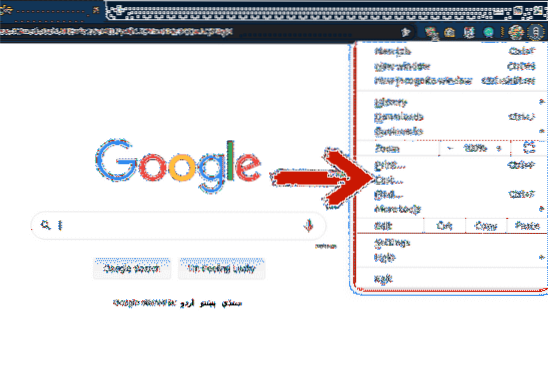
3. solis: Cilnē “Cast…” atlasiet ierīci, uz kuru vēlaties pārsūtīt ekrānu. Noklikšķinot uz opcijas “Avoti”, varat izlemt, vai ierīcē vēlaties pārsūtīt pašreizējo cilni, visu darbvirsmu vai failu.
Pēc šo darbību veikšanas ekrāns vai fails tiks pārsūtīts uz pievienoto ierīci.
Chromecast, izmantojot VLC multivides atskaņotāju
VLC multivides atskaņotājs ir viens no populārākajiem multivides atskaņotājiem tirgū. VLC multivides atskaņotājs ir atvērtā koda, un jūs varat izmantot šo programmu, lai atskaņotu audio un video failus.
Ja jūs atskaņojat failu šajā programmā un vēlaties to apraidīt uz televizora ekrāna, tā nebūs problēma. Tas ir tāpēc, ka VLC multivides atskaņotājs atbalsta Chromecast. Varat pārsūtīt failu televizorā, veicot dažas vienkāršas darbības.
1. darbība: VLC multivides atskaņotājā atveriet failu, kuru vēlaties apraidīt uz televizora ekrāna.
2. darbība: Noklikšķiniet uz “Atskaņošana.”
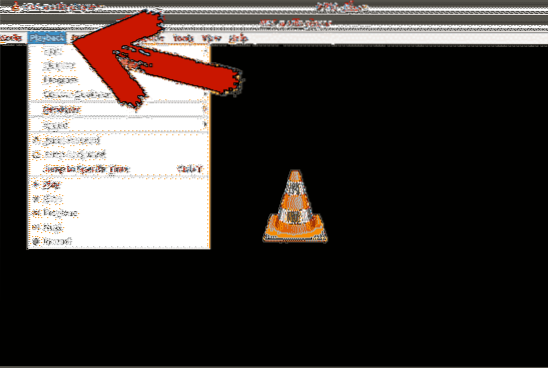
3. solis: Noklikšķiniet uz “Renderer” un atlasiet ierīci, uz kuru vēlaties pārsūtīt failu.
Chromecast, izmantojot termināli
Varat izmantot termināli, lai failus pārsūtītu uz televizoru. Jūs varat apraidīt vietējos failus vai YouTube videoklipus.
1. darbība: Atveriet termināli
2. darbība: Instalējiet mkchromecast. Man tas jau ir instalēts, un jūs varat to instalēt, izmantojot šādu termināla komandu:
$ sudo apt instalējiet mkchromecast3. solis: Ievadiet zemāk esošo komandu, lai redzētu pieejamo tīklu sarakstu. Augšējā labajā stūrī jūs varēsit redzēt jaunu Chromecast ikonu. Noklikšķiniet uz ikonas un atlasiet televizoru.
$ mkchromecast -t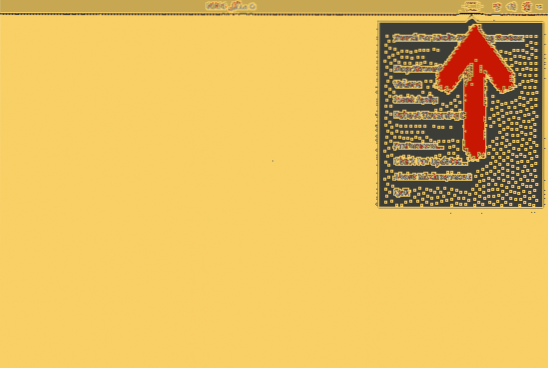
Ja nevarat redzēt nevienu ierīci, atlasiet opciju “Meklēt multivides straumēšanas ierīces”.
4. solis: Lai apraidītu multividi atlasītajā ierīcē, izmantojiet šādas komandas:
Vietējiem failiem:
$ mkchromecast --video -i / home / videos / cast.mp4Jūs varat aizstāt “/ home / videos / cast.mp4 ”ar sava vietējā video faila ceļu.
YouTube videoklipiem:
$ mkchromecast -y “saite” -videoVietnes “saite” vietā ielīmējiet ierīcē videoklipu URL, kuru vēlaties nodot.
Ekrāna kopīgošana, izmantojot Ubuntu multivides koplietošanu
Izmantojot multivides koplietošanu, viedajā televizorā varat apskatīt failus, kas atrodas uz darbvirsmas.
Iepriekšējās versijās, lai kopīgotu ekrānu ar televizoru, jums bija jāizmanto trešo pušu rīki, taču vairs ne. Sākot ar Ubuntu 19.10, Ubuntu nāk ar iebūvētu funkciju, kas ļauj koplietot failus.
Lai to izdarītu, rīkojieties šādi:
1. darbība: Atveriet iestatījumus.
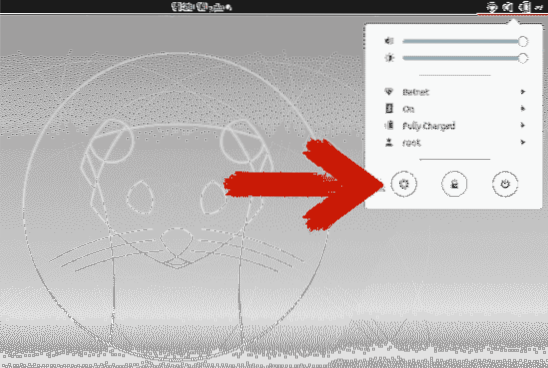
2. darbība: Ritiniet uz leju un noklikšķiniet uz “Kopīgošana.”
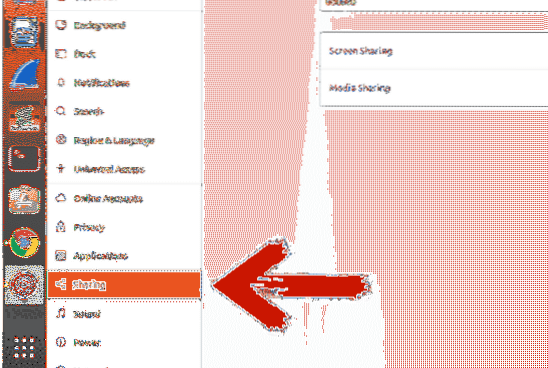
3. solis: Lai iespējotu koplietošanu, augšējā labajā stūrī noklikšķiniet uz slīdņa.
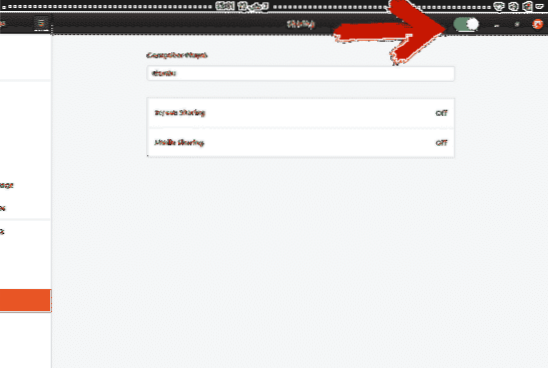
4. solis: Noklikšķiniet uz “Multivides koplietošana.Noklikšķiniet uz slīdņa, lai to ieslēgtu. Atlasiet tīklu, caur kuru plānojat kopīgot multividi.
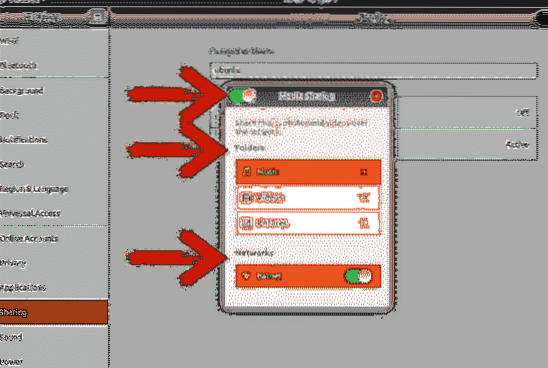
Pēc noklusējuma mapes Mūzika, Videoklipi un Attēli tiek koplietotas. Jūs varat noņemt direktoriju, nospiežot krustiņu ikonu, un pievienot direktoriju, nospiežot pluszīmes ikonu un pēc tam izvēloties izvēlēto direktoriju.
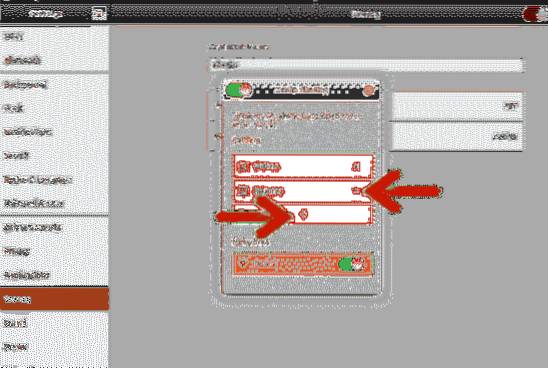
Secinājums
Ir vairākas metodes, ar kuru palīdzību varat straumēt Linux darbvirsmu televizorā vai kādā citā ierīcē. Dažām no šīm metodēm nepieciešama ārēja aparatūra, bet citām nav. Dažām metodēm ir nepieciešams trešās puses rīks, lai straumētu darbvirsmu televizorā, ja vēl neesat atjauninājis Ubuntu 19.10.
Chromecast komplektā ir vairākas funkcijas, taču tas nav pieejams visās valstīs. HDMI kabeļa metode ir vienkārša un labāka iespēja salīdzinājumā ar citām metodēm, taču tā prasa, lai jūs vienmēr atrastos 2-3 metru attālumā no televizora, kas var sagādāt grūtības, ja televizors un dators neatrodas vienā telpā.
Tādējādi mums paliek multivides koplietošanas opcija, kas tika piegādāta ar Ubuntu 19.10 atjauninājums. Ja vēl neesat jauninājis, viss, kas jums jādara, ir jaunināt savu Ubuntu, lai izmantotu šīs priekšrocības, nepērkot papildu aparatūru.
 Phenquestions
Phenquestions


